
Як відомо, без спеціального програмного забезпечення практично будь-який електронний пристрій друку, а в нашому випадку лазерний принтер Canon LBP 2900, — повноцінно функціонувати не зможе. Разом з тим керуюче ПО, про який і піде мова в цій статті (драйвер), має якусь роз’єднаність в плані свого призначення.Саме тому початкуючий користувач і стикається з псевдопроблемой «невідповідність встановленого драйвера пристрою». Особливо коли викачує згаданого типу софт з маловідомих інтернет джерел або ж не враховує розрядність операційної системи. Втім, існують і інші причини, чому инсталлированный драйвер, так би мовити, не хоче коректно працювати на машині користувача…
Сьогодні ми розглянемо:
- 1 Секрет успішного пошуку ПОТРІБНОГО драйвера
- 2 Де знайти ПОТРІБНИЙ драйвер?
- 3 На завершення: кілька корисних порад
Секрет успішного пошуку ПОТРІБНОГО драйвера
Ви будете здивовані, але все що вам необхідно знати в процесі пошуку необхідного ПЗ — це точне назва вашого принтера, якщо бути точніше — ви повинні володіти повною інформацією щодо конкретно вашої модифікації пристрою друку.
Пам’ятайте, найменшу невідповідність цифрового або символьного позначення (дивіться технічну документацію принтера або ж вивчіть відомості, якими володіє стікер, розміщений на задній стінці корпусу друкуючого девайса) може поставити під великий сумнів результативність вжитих спроб знайти саме той драйвер, який вам потрібен. Що в кінцевому підсумку допоможе вам суттєво скоротити часові ресурси, витрачені на пошуки, а в деяких випадках і нерви.
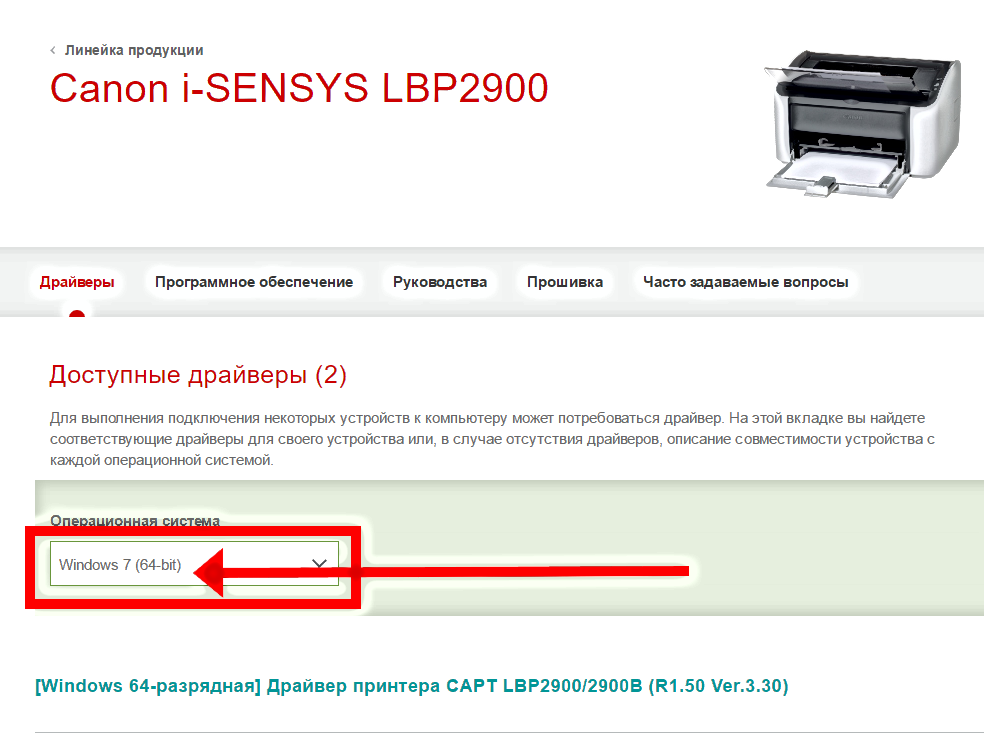
Другий важливий момент — це розрядність вашої ОС. У більшості випадків, даний показник відіграє дуже важливу роль в процесі установки керуючого. Природно, що шуканий об’єкт «драйвер Canon LBP 2900 для Windows 7 x64» є конкретизує умовою успішного пошуку.
Де знайти ПОТРІБНИЙ драйвер?
Відповідь очевидна — на офіційному сайті!
Скористайтеся представленої посиланням: http://www.canon.ru/support/consumer_products/products/printers/laser/i-sensys_lbp2900.aspx?type=drivers&language=&os=Windows%207%20(64-bit)
- Виберете актуальну версію драйвера, яка відповідає версії ОС.
- Зверніть увагу на призначення інсталяційного файлу конкретної розрядності операційної системи (32/64-х бітна версія драйвера).
- Натисніть на кнопку «Завантажити».
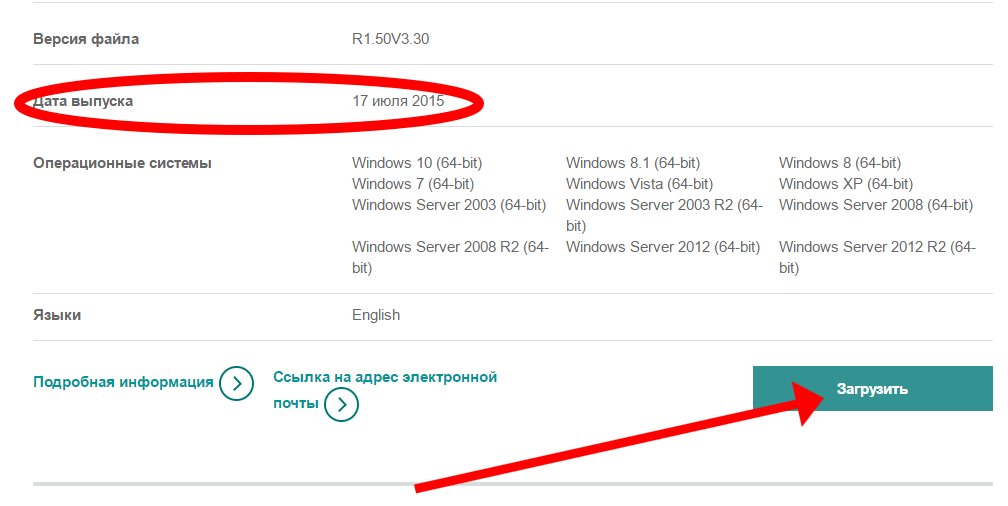
- Активуйте отриманий файл.
На завершення: кілька корисних порад
Отже, якщо ви хочете уникнути багатьох помилок — завантажуйте драйвера тільки з офіційних джерел. Наступне, про що варто пам’ятати: перш ніж встановити скачаними файл установки, зробіть коректний процес деінсталяції непрацездатного софту.
Третє — не забувайте своєчасно проводити оновлення керуючого софта. Дотримуючись такого простого алгоритму дій ваш принтер завжди буде справно працювати в плані програмного обслуговування. Всього вам доброго, будьте послідовні і вибагливі в експлуатаційних питаннях.


